Cómo montar un FTP como una unidad en Windows
por Javier Rodríguez 6
Es un programa bastante antiguo y sin mucho soporte desde 2008 pero a mí hasta la fecha me ha funcionado bien aunque reconozco que es útil solamente en tareas muy concretas. Sea como fuere a alguno le vendrá bien y es muy fácil de usar.
Podemos descargarlo de aquí: http://www.ferrobackup.com/ftpuse/
Es gratuito y completamente compatible con cualquier versión de Windows más o menos reciente. Solo tenemos que instalarlo. Podemos elegir la carpeta adecuada, podemos meter la ruta como variable del sistema o simplemente usarlo desde su carpeta de instalación.
El funcionamiento es sencillo y si lo ejecutamos sin ningún condicionante nos mostrará una sencilla ayuda. Para conectar un ftp con clave el comando adecuado sería así:
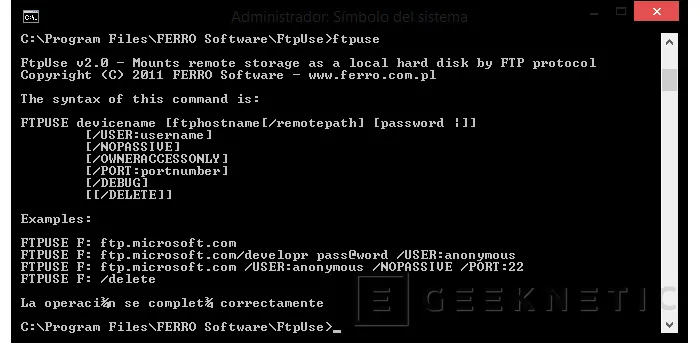
- Ftpuse X: ftp.miftp.com clave /USER:usuario (la X podemos cambiarla por cualquier otra letra de unidad libre y la clave y el usuario está claro que tendrán que ir personalizados según nuestras configuraciones)
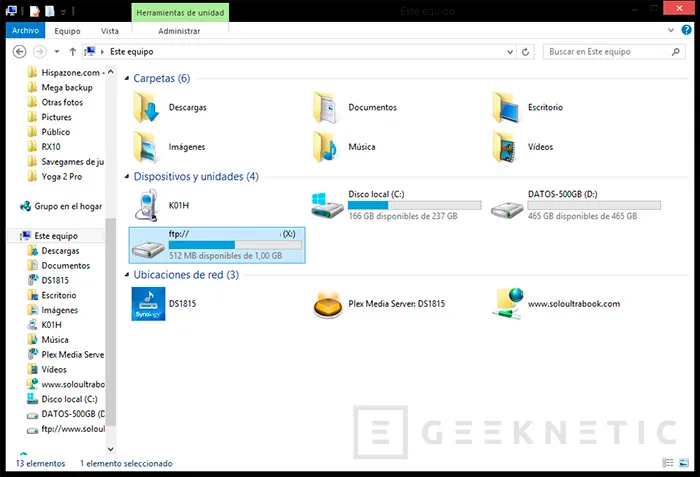
Cuando reiniciemos la configuración se perderá así que lo más adecuado, si lo vamos a necesitar de forma persistente, es que nos hagamos un pequeño script con una tarea que se inicie el hacer “logon” en el PC.
Fin del Artículo. ¡Cuéntanos algo en los Comentarios!











